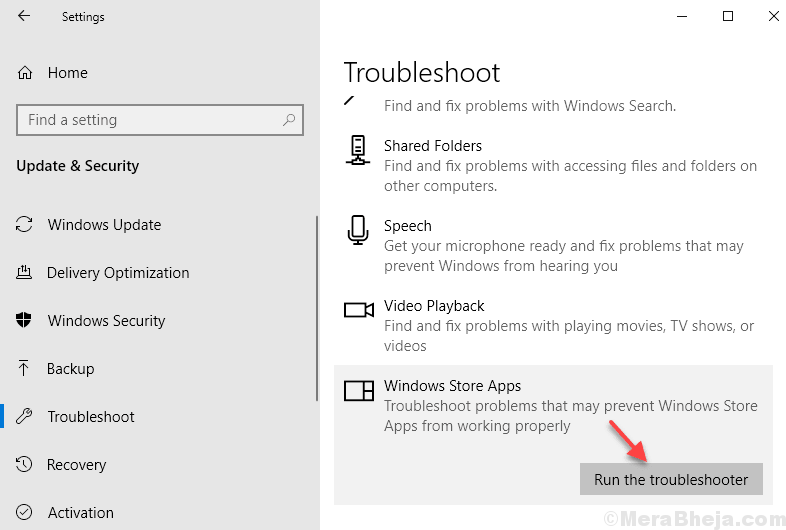بواسطة مشرف
أبلغ العديد من المستخدمين في قسم التعليقات للخادم عن خطأ متعثر في متجر Microsoft Windows 10 برمز الخطأ 0x8000ffff. إذا كنت تواجه أيضًا مشكلة خطأ متجر Microsoft الغريبة هذه ، فأنت فقط تسترخي لأن هنا حل عملي لإصلاح هذه المشكلة.
الإصلاح 1 - إعادة تعيين ذاكرة التخزين المؤقت لـ Windows Store
1. صحافة مفتاح Windows + R. معًا للفتح يركض.
2. الآن أكتب wsreset.exe فيه وانقر نعم.
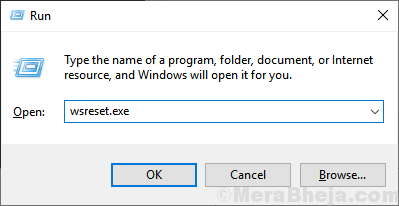
سيؤدي هذا إلى إعادة تعيين ذاكرة التخزين المؤقت لمتجر Microsoft windows. الآن ، حاول تشغيل متجر Windows مرة أخرى.
الإصلاح 2 - تعطيل الوكيل
1. صحافة مفتاح Windows + r معا لفتح يركض.
2. كتابة inetcpl.cpl فيه وانقر نعم.
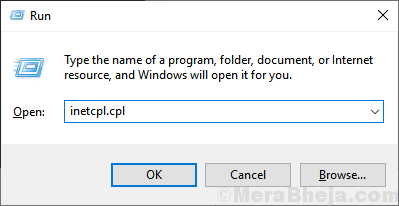
3. انقر فوق روابط انقر في الأعلى ثم اختر LAN الإعدادات.
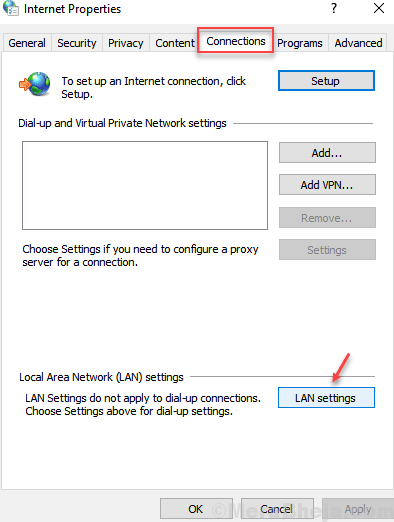
4. قم بإلغاء تحديد الخيار قائلا استخدم الخادم الوكيل لشبكة الاتصال المحلية الخاصة بك.
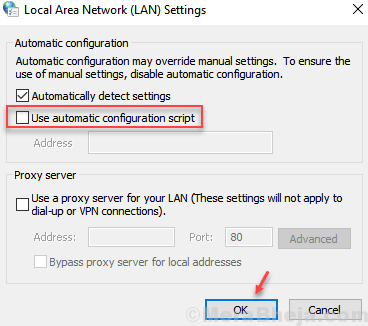
5. انقر فوق نعم وأغلق النوافذ.
الإصلاح 3 - تشغيل مستكشف أخطاء متجر Windows ومصلحها
1. اضغط على مفتاح Windows والنوع إعدادات استكشاف الأخطاء وإصلاحها في مربع البحث.
2. انقر فوق إعدادات استكشاف الأخطاء وإصلاحها.
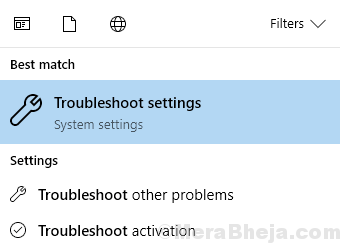
3. الآن ، في الجانب الأيمن من لوحة الإعداد ، انقر فوق تطبيقات متجر Windows لتوسيعه ثم انقر فوق قم بتشغيل مستكشف الأخطاء ومصلحها.